Cílem tohoto krátkého průvodce je vysvětlit, jak povolit automatické přihlášení na Kali Linux pomocí pokynů krok za krokem.
V tomto tutoriálu se naučíte:
- Jak zjistit, jaký je výchozí správce zobrazení vašeho systému.
- Jak upravit příslušný konfigurační soubor pro povolení automatického přihlášení v systému Kali Linux.
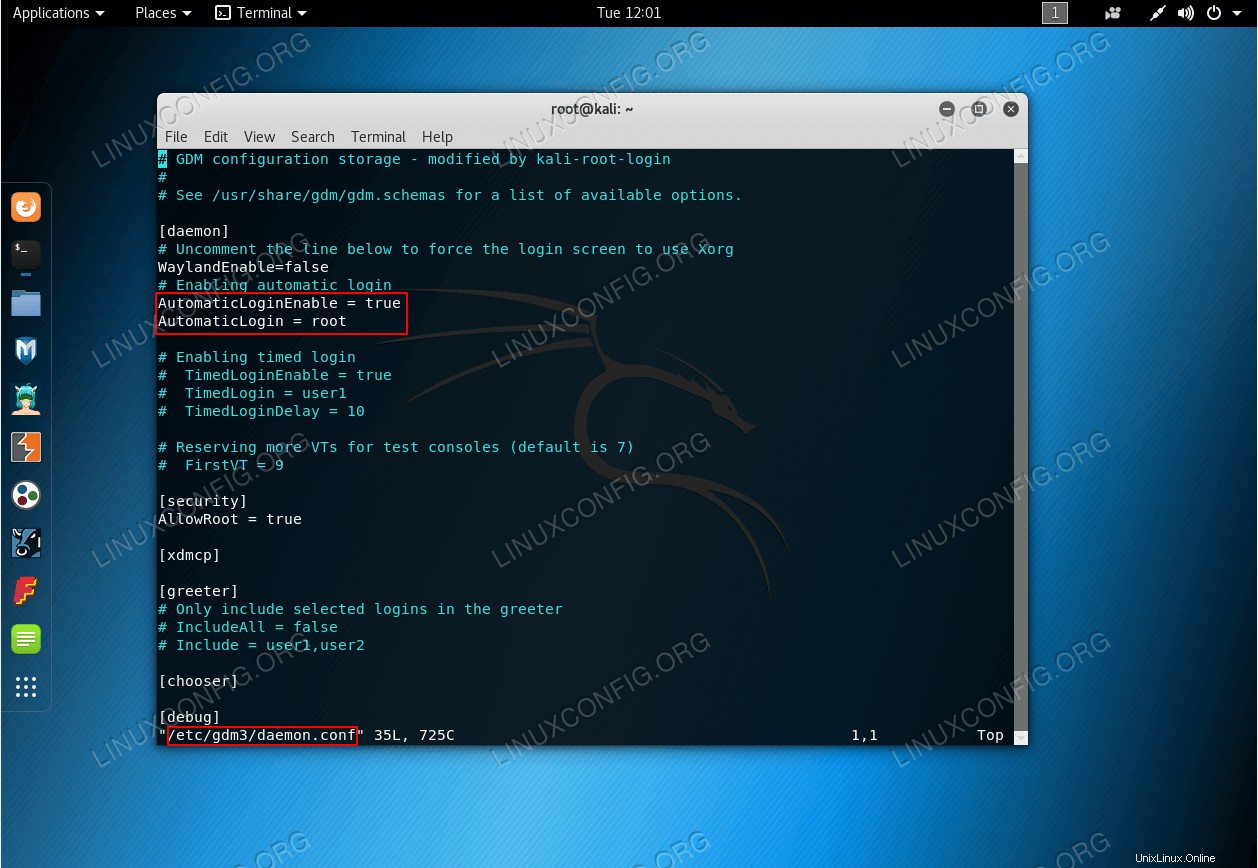 Konfigurace automatického přihlášení Kali Linux
Konfigurace automatického přihlášení Kali Linux Požadavky na software a použité konvence
| Kategorie | Požadavky, konvence nebo použitá verze softwaru |
|---|---|
| Systém | Kali Linux |
| Software | Není k dispozici |
| Jiné | Privilegovaný přístup k vašemu systému Linux jako root nebo prostřednictvím sudo příkaz. |
| Konvence | # – vyžaduje, aby dané linuxové příkazy byly spouštěny s právy root buď přímo jako uživatel root, nebo pomocí sudo příkaz$ – vyžaduje, aby dané linuxové příkazy byly spouštěny jako běžný neprivilegovaný uživatel |
Jak povolit automatické přihlášení v Kali Linuxu krok za krokem
Kali Linux používá GDM3 jako výchozí správce zobrazení.
- Nejprve se ujistěte, že váš Kali Linux je nastaven na používání
GDM3jako výchozí správce zobrazení:# cat /etc/X11/default-display-manager /usr/sbin/gdm3
- Dále upravte
/etc/gdm3/daemon.confkonfigurační soubor a odkomentujte následující dva řádky:AutomaticLoginEnable = true AutomaticLogin = root
- Jakmile provedete výše uvedenou změnu, jednoduše restartujte Kali Linux a potvrďte svou konfiguraci.
# reboot